Systemd İçerisinde Runlevel Durumları
Linux işletim sistemlerinin bir çoğu systemd kullanımına başladılar. Systemd kullanımına başlanmasıyla birlikte, internette yapacağınız aramalarda bulacağınız "Nasıl yapılır?" dokümanlarının bir kısmı da doğal olarak güncelliği kaybetti. Bulacağınız çözümlerin bir kısmı doğru çalışabilir. Fakat diğer kısmında da hatalar almanız ve istediğiniz sonuca ulaşamama ihtimaliniz bulunuyor. Bu konuda yabancı dillerde çözümler üretiliyor. Biz de portlinux.com olarak Türkçe kaynak oluşturmak adına bir takım dokümanlar hazırlamak istedik.
Bu yazımızda, önceden sysV init olarak bilinen yapıda bulunan çalışma seviyelerinin systemd ile birlikte nasıl değiştiğini açıklayacağız. Aşağıdaki tabloda, çalışma seviyelerinin init ve systemd içerisinde nasıl isimlendirildiğini görebilirsiniz.
[table]
| Runlevel | Target |
|---|---|
| 0 | poweroff.target |
| 1 | rescue.target |
| 2,3,4 | multi-user.target |
| 5 | graphical.target |
| 6 | reboot.target |
[/table]
Tablodan da göreceğiniz gibi, init içerisinde çalışma seviyesi (runlevel) olarak adlandırılan kademeler systemd ile birlikte hedef (target) olarak ifade edilmeye başlamıştır. Komutlarda İngilizce yazımı kullanmanız gereken hedefleri şimdi tek tek açıklayalım.
poweroff.target: Sistemi, tüm servisleri durdurarak kapanma durumuna getirir.
rescue.target: Sistemi, yönetimsel işlemler için tek kullanıcı moduna getirir. Dosya ve disklere erişim ile bazı temel servisler çalışmaya devam eder.
multi-user.target: Text modunu ifade eder. Grafik arayüz olmadan çok kullanıcının oturum açabileceği durumdur.
graphical.target: Sistemi, görüntü yöneticisinin de çalıştığı konuma getirmeyi ifade eder.
reboot.target: Sistemi, tüm servisleri durdurarak kapatmayı ve tekrar başlatmayı ifade eder.
Yukarıda bahsedilen çalışma seviyeleri için ortak bir kriter bulunmaktadır. “Sistem aynı anda sadece bir durumda bulunabilir.” Sisteminiz multiuser.target durumunda iken aynı anda graphical.target durumunda bulunamaz.
Sisteminizde şu an aktif olan .target durumlarını aşağıdaki komut ile listelediğinizde active durumunda olan .target uzantılı üniteleri görebilirsiniz.
systemctl list-units --type target UNIT LOAD ACTIVE SUB DESCRIPTION basic.target loaded active active Basic System cryptsetup.target loaded active active Encrypted Volumes getty.target loaded active active Login Prompts graphical.target loaded active active Graphical Interface local-fs-pre.target loaded active active Local File Systems (Pre) local-fs.target loaded active active Local File Systems multi-user.target loaded active active Multi-User System network-online.target loaded active active Network is Online network.target loaded active active Network nss-user-lookup.target loaded active active User and Group Name Lookups paths.target loaded active active Paths remote-fs-pre.target loaded active active Remote File Systems (Pre) remote-fs.target loaded active active Remote File Systems slices.target loaded active active Slices sockets.target loaded active active Sockets sound.target loaded active active Sound Card swap.target loaded active active Swap sysinit.target loaded active active System Initialization time-sync.target loaded active active System Time Synchronized timers.target loaded active active Timers
7.sırada görülebileceği gibi graphical.target durumu aktif ve çalışıyor.
Şimdi birlikte sistemi isolate fonksiyonunu kullanarak multiuser.target durumuna geçirelim. Bu durumda, tüm grafik uygulamalar kapanacak ve ekranınız komut satırına dönüşecek (Alt+Ctrl+F1,F2,....F6 kullanın). Oturum açma ekranı text modunda karşınıza gelecek. Kayıt etmediğiniz çalışmalarınızı kaydetmenizi öneriyoruz çünkü hepsi kapanacak. Ayrıca tekrar grafik arayüzüne geri dönmek için gerekli komutu da bir yere not etmek isteyebilirsiniz.
sudo systemctl isolate multi-user.target
Multiuser durumuna geçince, Alt+Ctrl+F1 ile komut satırına girebilirsiniz. Text modunda oturum açarak ulaşacağınız komut satırında, aşağıdaki komutu yazarak tekrar grafik arayüzüne dönebilirsiniz.
sudo systemctl isolate graphical.target
Geçmişe dönük olarak işlerliği sürdürmek açısından systemd .target durumlarına runlevel1,2,3 vb. şekilde isimlendirme de yapılmıştır. Aşağıdaki iki örnek örnek komut aslında aynı işlem yapılmaktadır.
sudo systemctl isolate graphical.target sudo systemctl isolate runlevel5.target
Bir sonraki yazımızda sistemi varsayılan olarak grafik arayüzde (graphical.target) değil de doğrudan text modunda (multi-user.target) açmayı açıklayacağız.
!!!Sponsor/Reklam
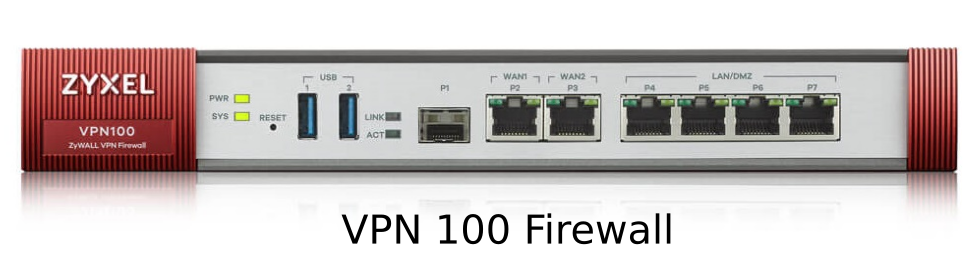
subscribe via RSS

